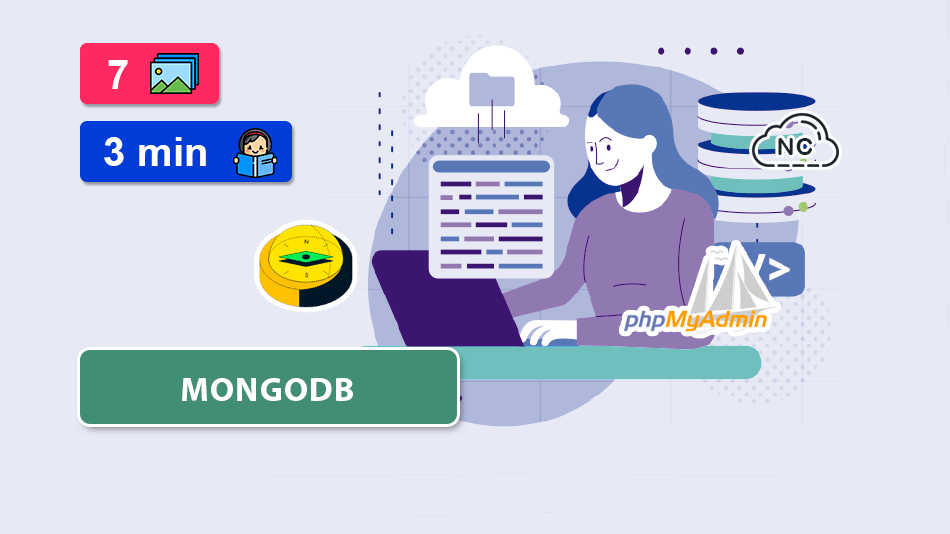En esta página:
En algún momento necesitamos migrar una base de datos MySQL a MongoBD, exactamente a MongoDb Compass, por alguna razón en particular.
Una de las razones podría ser que MongoDB tiene mejor performance con aplicaciones que cuenten con muchos datos y usuarios.
En este tutorial te enseñaré a Como Exportar de phpMyAdmin a MongoDB Compass, vamos con ello.
Para migrar datos de manera correcta desde phpMyAdmin a MongoDB Compass, debes hacerlo tabla por tabla, así evitarás muchos conflictos de datos.
Como primer paso debemos colocarnos en una tabla de nuestra base de datos en phpMyAdmin.
Por ejemplo yo me coloco en la base de datos test y dentro de ella en la tabla postres.
Luego presionamos la pestaña que dice Exportar, elegimos el formato CSV y en la parte de abajo presionamos el botón que dice Exportar:
Con ello se me ha exportado un archivo llamado postres.csv
Ahora en MongoDB Compass presiona el botón + que esta al lado derecho de la opción Databases:
En la ventana que aparece colocamos un nombre para la base de datos y de paso creamos una primera colección para la base de datos.
Por ejemplo a mi base de datos le daré el nombre mibd y a la colección le llamaré, postres.
Presionamos el botón que dice Create Database para crear la base de datos:
Listo, se nos ha creado nuestra base de datos, en la cual importaremos nuestro archivo postres.csv
Por defecto MongoDB Compass nos muestra la colección que hemos creado.
Hay botón que dice Import Data, lo presionamos para importar nuestro archivo postres.csv:
Al importar nuestro archivo, MongoDB nos muestra una ventana con una vista previa de lo que vamos a importar.
Presionamos el botón que dice Import para importar los datos:
Con ello hemos importado los datos sin problemas, desde phpMyAdmin a MongoDB Compass:
Conclusión
En este tutorial has aprendido a Como Exportar de phpMyAdmin a MongoDB Compass.
Recuerda realizar los pasos tal cual como se indican en este tutorial, para que todo salga bien.
Conforme realices estos pasos más seguido, te será más fácil realizarlos posteriormente.
Nota(s)
- No olvides que debemos usar la Tecnología para hacer cosas Buenas por el Mundo.
Síguenos en nuestras Redes Sociales para que no te pierdas nuestros próximos contenidos.